今回は90分時間をいただいたので、大阪のに付け加えてカスタマイズの説明を入れました。
プレゼンの資料はYUJIさんに教えてもらったKeyNoteを使って作成しました。前回大活躍だった「ゆっくり、大きな声で、前を見ろ」と書いた「ふせん」をわすれてしまったので、急遽、タイムキーパーがわりになるアプリケーションを行きの電車で作りました。このアプリケーションは画面の右下で今何の話をしているべきかタイムテーブルを表示してくれます。
前回YUJIさんにおそわった、「これだけはおぼえて帰ってください」というのをセクションの頭で言うのも意識しました。
自己紹介 5分 ダウンロードとインストール 5分 Illustrator 15分 InDesign 15分 else 5分 ExtendScriptToolkit2 5分 カスタマイズ1 10分 読み方 10分 カスタマイズ2 20分 WordXML 5分 IDML 5分
自己紹介は前回通り。今回は大切な「ふせん」の写真を見せてみなさんに同情してもらう作戦(笑)
ダウンロードとインストールはけっこうメモを取っている音が聞こえる。
Illustratorのデモでは、
線を範囲で選択、繰り返し複製、部分角版、エクセルグラフ整形、トンボ、 さらにトンボの外にトンボ、数値地図をMapにする、重ね文字、 Illustratorの配置に色付、excelをIllustratorの子組に流す
をしました。いったんトンボを作っておいて、さらにその外にオブジェクトがあるとどうするかという問題を解決する、トンボの外にさらに大きなトンボを付けるはウケた(^^)
InDesignのデモでは、
ルビ、(1)の検索置換、再リンク、PDF配置、図とキャプの位置調整 個別に変形、繰り返し複製、訂正シール、表の便利ツール、表に長体。
をしました。訂正シールは大阪よりウケなかった。訂正シール少ないのか?>名古屋
欧文大文字を小文字にするスクリプトが基本機能でできるという説明はウケてた(^^)
ほかのスクリプトはファイル名の検索置換やファイル収集を紹介。
ExtendScriptToolkit2の起動と使い方を説明した後、いよいよカスタマイズの説明へ
ここから難しくなります。スクリプトの初期設定値を変更する説明や(1)の置換を①にする説明をしたあと
さらに難しくなって、せうぞーさんの表のオーバーフローしたセルに長体をかけるスクリプトの解説。スクリプトは上から読んでいくんですよとかforは繰り返しですよ。とかそんな感じで。そしてオーバーフローではなく段落が1行に収まっていない場合に長体をかけるスクリプトにカスタマイズする方法と、エラー処理を加えた場合どうなるかを解説。このあたり会場もかなりシーンとなってて話しにくかった。やっぱり難しかったかなぁ。
時間ぴったりで終わってしまったなぁと思ってたらYUJIさんから多少オーバーOKのお許しがでたので
WordをXML保存してphpを使ってテキスト属性を取り出してInDesignタグ付きテキストにするデモや、Illustratorの半自動組版のデモ、そしてIDMLのデモをさせていただきました。これで時間ややオーバーで終了。ありがとうございました。
本番のレジュメをアップいたしました。
恥ずかしいから見るな!
PsycoCatさんのデモは熱くて、超マニアック。おもしろかったです。大きさが適当なオブジェクトをしきつめて並べるスクリプト、どうやって実現したかぜんぜんわかんない。あれすごいよなぁ。
2次会、3次会と時にはPCを広げて即席にスクリプト書いたり、IDMLの話しをしたり楽しかったー。
さてさて、結局電車で行った私は、1時半くらいにお開きになったので、ネットカフェを探して放浪することに。ところがどこのネットカフェも満席。電話してもダメでどうしよう状態。せうぞーさんからのお助け電話もあったのですがそれでもダメでデニーズで夜を明かす事にしました。いやぁ。見通しが甘かった。ファミレスで徹夜なんて学生みたい。といいつつこのレポをデニーズで書いている。もう3時半だよ。
これでおつとめが終わったので、しばらくさぼるぞー。放置中のサイトとかメンテします。
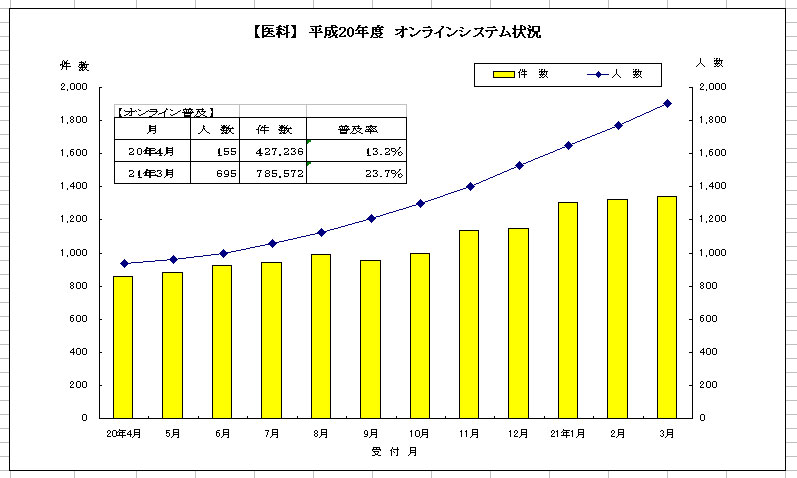 エクセルのグラフ。きれいに作っていますね。
エクセルのグラフ。きれいに作っていますね。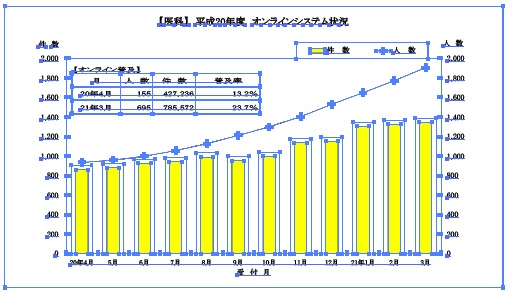 Illustratorに持っていくとクリッピングマスクだらけ
Illustratorに持っていくとクリッピングマスクだらけ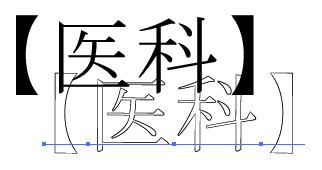 ボールド文字はこんな感じ
ボールド文字はこんな感じ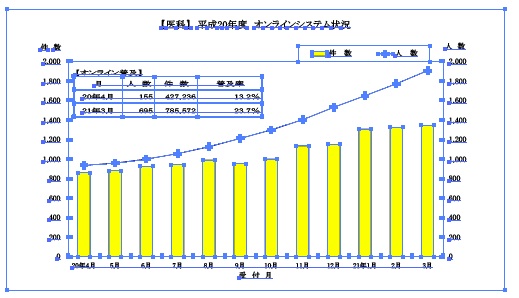 スクリプト後。少しすっきりします。
スクリプト後。少しすっきりします。